
ブラウザ・ブックマークを極める①
あなたはどれだけブラウザに時間をかけているのか
ブラウザ全盛期。時間を図ったことはないが、ほとんどの方がブラウザを使って仕事をしていると思われる。
周りの人の机を見ると、よく使うサイトを毎回丁寧に調べている、なんて風景はないだろうか
そんな時間、もったいないわけであるので、ブラウザをいかに使いこなせるか、ということで今回はブックマークの追加方について記載していく。
著者の環境
Microsoft Edgeを使用
基本的にはM365を使用しているため、最も親和性の高いブラウザを使用するのが効率的であるため。
ブックマーク整理の準備
お気に入りバーを表示(ショートカットキーでCTRL+Shift+B)して、バーにカーソルを合わせた状態で、「フォルダーの追加」を押す
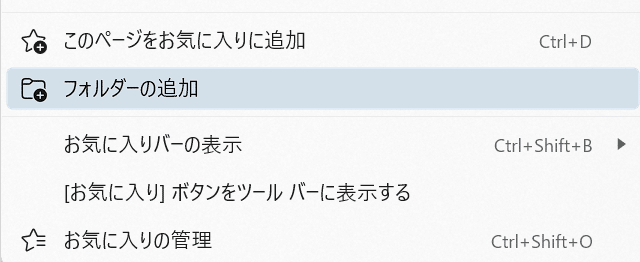
次にフォルダの作成となるが、ここでは基本的に1文字にしておくとよい。
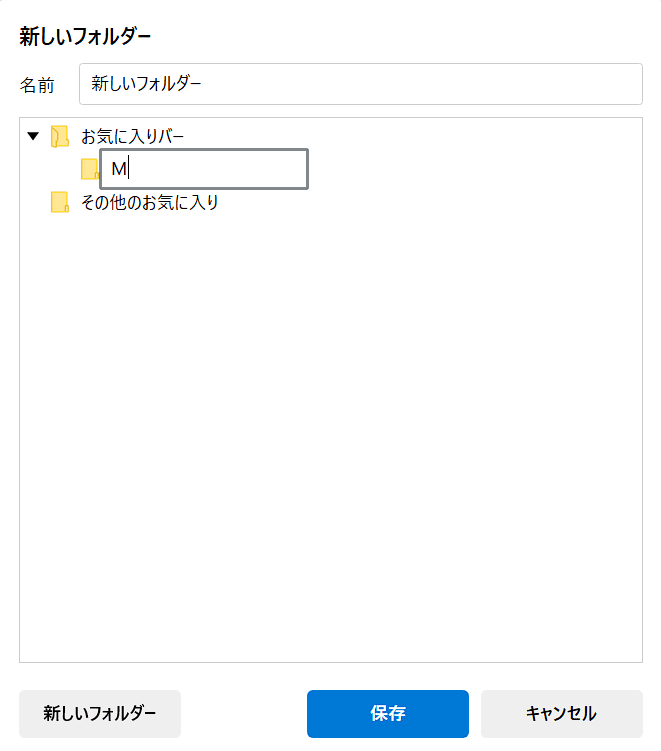
M365ユーザであれば、以下のフォルダを作成することになるだろう。
Temp(略称 T)
メール(略称メ。Outlook(ブラウザ用)を使用する場合はこちら)
Teams(略称 T)
OneDrive(略称 O)
M365ブラウザツール(略称 M)
係内共有(略称 係)
社内共有(略称 内)
社外共有(略称 外)
参考(略称 参)
今回は1.Tempと3.Teamについて説明する。
(他は何となくみていたらわかると思うし)
Tempとはなんぞや
TempとはテンポラリのTempであり、"とにかく気に入ったものを入れる袋"だと思っておけばよい。
CTRL+D(大好きだからDと覚えよう)で気に入ったものはとにかくこのTempの中に入れておく。
よく使うものについては、2以降へ格上げしてやればよい。
このようにしてブックマークを管理していくのが今回のキモであり、シンズイである。
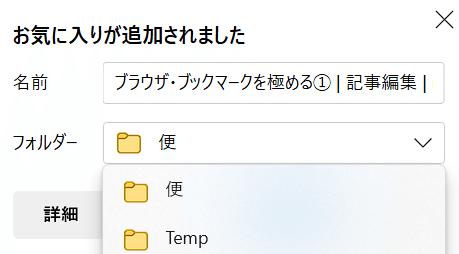
ブックマークでTeamsを活用しよう
M365ユーザが今もっとも使っているのはTeamsといっても過言ではない。
よくあるのが、よく使うTeamsのチャットやチームへ飛びたい、といったものだと思う。
例えば、チャットやチームのリンクを取得しておいて、ブックマーク上に登録をしておくと、チャットやチームへ移動することが可能である。
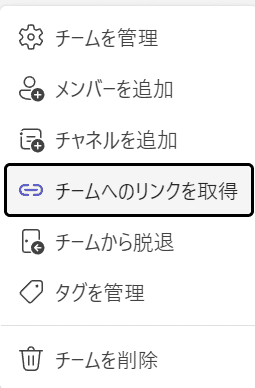
Tips
ブックマークのフォルダは2段階以上とすることが可能。
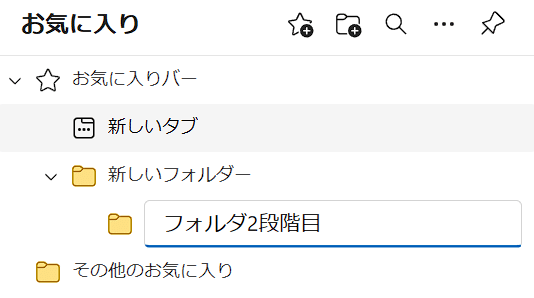
SharePointのブラウザ版を多用している場合は例えばファイラとして活用することが可能。
というわけで、ブラウザのブックマークの極め方その1、でした。
この記事が気に入ったらサポートをしてみませんか?
